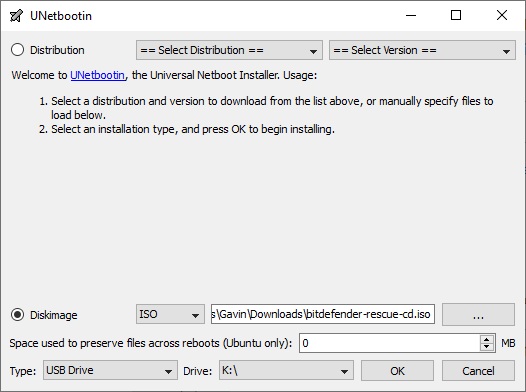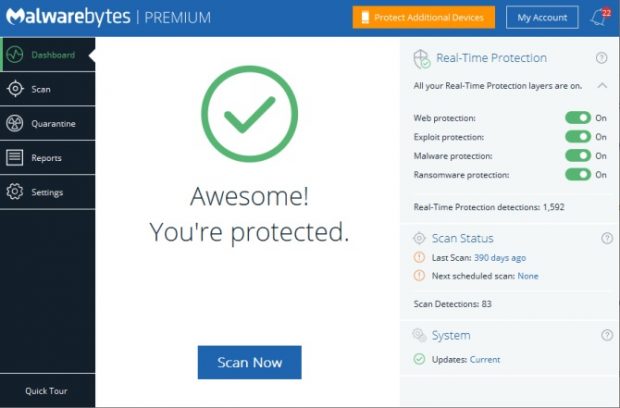آیا کامپیوتر شما ویروسی شده و قصد نجات فایل ها را دارید؟ ما در این مقاله قصد داریم پاکسازی ایمن کامپیوتر ویروسی و کپی کردن فایلها را آموزش دهیم.
انواع مختلفی از بدافزارها وجود دارند که پاک کردن برخی از آنها نسبت به سایر موارد، میتواند آسانتر باشد. گاهی وقتها یک مجموعه از آنتی ویروس میتواند یک درایو را جارو کند و باعث پاک شدن تمام فایلهای ویروسی شود، اما همواره این اتفاق نخواهد افتاد. در این مواقع، حذف کردن کامل سیستم را میتوان به عنوان تنها راهحل معرفی کرد؛ پتانسیل و احتمال پاک شدن تمام اطلاعات سیستم در این حالت بسیار زیاد است. شما نیازمند پاکسازی کامپیوتر هستید، اما نمیخواهید که تمام اطلاعات مهم خود را از دست بدهید. ما روش صحیح کپی کردن فایلها و پاکسازی ایمن کامپیوتر ویروسی را نشان خواهیم داد.
روش پاکسازی ایمن کامپیوتر ویروسی
دو روش برای پاک کردن ایمن کامپیوتر ویروسی و فایلها وجود دارد که شما میتوانید مورد استفاده قرار دهید، اما هر دو مورد قبل از آن که شما اقدامی برای کپی یا انتقال فایلها به درایو ایمن انجام دهید، پاکسازی را انجام خواهند داد.
- استفاده از یک دیسک نجات آنتی ویروس برای اسکن و پاکسازی درایو، قبل از حذف کردن فایلها
- جدا کردن درایو و اتصال به آن یه دستگاه دیگر برای پاکسازی و کپی کردن
شما فقط میخواهید فایلهای غیر مربوط به سیستم عامل را به یک درایو فاقد ویروس انتقال دهید. با این حال، بدافزارها میتوانند حملات گستردهای را ترتیب دهند و در مکانهای بسیار زیادی مخفی شوند. چرا پس از تلاش برای کپی کردن تمام اطلاعات، باز هم خطر ویروسی شدن آنها وجود دارد؟
1: استفاده از دیسک نجات آنتی ویروس برای پاکسازی
یک دیسک نجات آنتی ویروس را میتوان یک بسته کامل آنتی ویروس دانست که در یک CD یا USB قرار دارد؛ یک CD یا USB محیطیست که امکان بوت شدن در آن بدون میزبانی سیستم عامل، وجود دارد. به عنوان مثال، این امکان وجود دارد که دستگاه ویروسی شما مجهز به ویندوز 10 باشد، اما دیسک نجات آنتی ویروس هیچ تعاملی با ویندوز 10 نداشته باشد. از آن جایی که دیسک نجات آنتی ویروس با هیچ ویندوز یا سیستم عامل میزبانی در تعامل نیست، بنابراین نمیتواند باعث ایجاد فایلهای مخرب شود. در حالی که تلاش شما برای استفاده از یک آنتی ویروس یا مجموعه بدافزار که با سیستم عامل در تعامل باشد، میتواند شانس بازگشت را برای ویروس و بدافزارها ایجاد کند.
دانلود و ساخت Bitdefender Rescue
در مرحله اول نیازمند دانلود و ساخت یک دیسک بوتیبل آنتی ویروس هستید. شما نمیتوانید این فرآیند را در یک سیستم آلوده به ویروس و بدافزار تکمیل کنید، زیرا موجب خراب شدن کار شما خواهد شد. ما از Bitdefender Rescue CD برای این آموزش استفاده کردهایم.
دانلود: Bitdefender Rescue CD
در ادامه شما باید فایل مربوطه را در یک سی دی یا USB قرار دهید. ما از برنامه UNetbootin برای وارد کردن فایل ISO در فلاش USB استفاده کردیم و انتخاب ما به جای CD، یک فلش USB بود.
دانلود UNetbootin: ویندوز – macOS – لینوکس
ادامه کار:
- برنامه UNetbootin را اجرا کرده و فلش USB را متصل کنید. توجه داشته باشید که این فرآیند میتواند تمام اطلاعات موجود در فلش را پاک کند، بنابراین از تمام اطلاعات مهم خود، پشتیبان تهیه کنید.
- گزینه Diskimage را انتخاب و سپس فایل Bitdefender Rescue ISO را مشخص کنید.
- فلش خود را انتخاب کرده و سپس بر روی گزینه تایید (OK) کلیک کنید.
روش اسکن و پاکسازی با استفاده از Bitdefender Rescue
هنگامی که فرآیند را تکمیل کردید، فلش حاوی Bitdefender Rescue را در سیستم حاوی ویروس و بدافزار قرار دهید. هنگامی که دستگاه را روشن کردید، کلیدهای F11 یا F12 را برای وارد شدن به منوی بوت، فشار دهید؛ کلیدهای ورود به منوی بوت بسته به نوع سیستم، متفاوت خواهند بود. در ادامه باید درایو USB خود را انتخاب و سپس ادامه مراحل را طی کنید. گزینه Start The Bitdefender Rescue CD In English و انتخاب کرده و سپس دکمه Enter را فشار دهید. شما نیازمند پذیرفتن EULA هستید و پس از پذیرش آن، Bitdefender به صورت خودکار بروزرسانی خواهد شد و تمام درایوها را برای یافتن فایلهای مخرب، اسکن خواهد کرد. لازم به ذکر است که Bitdefender تمام بخشهای غیرقابل دسترسی را اسکن و فایلهای مخرب احتمالی را حذف میکند. پس از آن که مرحله نخست اسکن انجام شد، بهتر است که مجددا اسکن را آغاز کنید تا مبادا که یک فایل مخرب از دید رادار مخفی مانده باشد. پس از آن که پاک بودن درایو شما مورد تایید واقع شد، میتوانید فایلهای خود را کپی و وارد یک سیستم دیگر کنید.
سایر دیسکهای ایمن لینوکس
یک CD یا USB لینوکس شباهت بسیار زیادی به دیسک ایمن آنتی ویروس دارد. شما به درون محیط خارجی سیستم عامل بوت خواهید شد، اما هنوز هم میتوانید با فایلهای محلی و فولدرها در تعامل باشید. در این مورد، میتوانید قبل از خارج کردن فایلهای موردنظرتان، کار اسکن آنها را انجام دهید.
2: جدا کردن درایو برای پاکسازی
دومین روش که کمتر توصیه شده است را هم میتوان جداسازی درایو از سیستم ویروسی دانست. با این کار، میتوانید درایو را برای اسکن به یک دستگاه جایگزین متصل کنید. در تئوری، احتمالا شما دارای آنتی ویروس یا ضد بدافزار قوی در سیستم جایگزین هستید و مهمتر آن که نباید هیچگونه تعامل یا اجرا کردن فایلی را در درایو ویروسی انجام دهید، سپس میتوانید اسکن را بدون ایجاد کوچکترین مشکلی انجام دهید.
آنتی ویروس یا ضد بدافزار
اولین نکته مهم را میتوان بروز نگه داشتن مجموعه آنتی ویروس و ضد بدافزارها دانست.
Sandbox
پیشنهاد میکنیم که از ابزار Sandbox در طول فرآیند انتقال فایلها استفاده کنید. Sandbox میتواند یک محیط موقتی درون سیستم عامل شما ایجاد کند. در صورتی که یک مشکل با انتقال اطلاعات شما همانند بدافزار وجود داشته باشد، میتوانید آن را بسته و تمام محتویات را حذف کنید؛ بدین منظور، Shadow Defender را میتوان یک گزینه مناسب توصیف کرد. اینطور که پیداست، امکان استفاده رایگان از Shadow Defender برای 35 روز وجود دارد و این برای افرادی که دارای یک سیستم هستند و قصد انتقال اطلاعات را دارند، عالیست.
هنگامی که شما Shadow Defender را فعال کنید، یک نقطه بازگشت مجازی ایجاد میشود و از آن لحظه به بعد، میتوانید هر کاری که بخواهید در سیستم عامل انجام دهید و با یک Restart، تمام تغییرات به حالت قبل باز خواهند گشت.
جایگزینهای سیستم عامل مک: Deep Freeze – Smart Shield
جایگزین لینوکس: OFRIS
اتصال شبکه
توجه داشته باشید که دستگاه عاری از ویروس را نباید قبل از کپی یا اسکن فایلها به اینترنت متصل کرد. تمام بدافزارهایی که نیازمند اتصال شبکه هستند، عملکردشان را متوقف خواهند کرد. با این حال، قبل از قطع اتصال اینترنت، اطمینان حاصل کنید که آنتی ویروس شما آپدیت باشد.
چک لیست پاکسازی سیستم ویروسی
- دانلود، نصب و آپدیت مجموعه آنتی ویروسها و ضد بدافزارها
- دانلود، نصب و آپدیت ابزار Sandbox
- قطع اتصال شبکه اینترنت
شما میتوانید با چند ابزار آنتی ویروس و ضد بدافزار، سیستم را اسکن کرده و تمام فایلهای مخرب را پاک کنید. لازم به ذکر است که باید نسبت به حملات نرم افزارهای مخرب و تلاشهایی برای فیشینگ هم اقدامات لازم و هوشیاری کافی داشته باشید.
 گجت نیوز آخرین اخبار گجتی و فناوری های روز دنیا
گجت نیوز آخرین اخبار گجتی و فناوری های روز دنیا